Aanmelden met een ScanSnap-account
Om een afbeelding die is gemaakt van een document dat u hebt gescand met de ScanSnap op te slaan in een clouddienst met behulp van ScanSnap Cloud, moet u zich aanmelden met een ScanSnap-account.
ScanSnap-accounts zijn beschikbaar in de volgende regio's. Voor details over alle regio's waar ScanSnap-accounts beschikbaar zijn, kijk hier.
 Regio's waar ScanSnap-accounts beschikbaar zijn
Regio's waar ScanSnap-accounts beschikbaar zijn
- Geef de Scanvenster van ScanSnap Home weer op de computer.
-
Selecteer [Voorkeuren] in het menu dat verschijnt wanneer u klikt op
 bovenaan het scanvenster om het voorkeurenvenster weer te geven.
bovenaan het scanvenster om het voorkeurenvenster weer te geven.
-
Selecteer het tabblad [Account].
-
Meld u aan met de ScanSnap-account door een e-mailadres en wachtwoord van een ScanSnap-account in te voeren of een social media-account te gebruiken in de velden onder [ScanSnap-account].
U kunt een ScanSnap-account op de pagina voor registratie van een ScanSnap-account registreren die wordt weergegeven wanneer u op [Als een account niet geregistreerd is, hier klikken] klikt.
-
Wijzig de instellingen voor [Account] en [Kleur] die worden weergegeven na het aanmelden op de ScanSnap-account.
- Account
-
Stel de gebruikersnaam (die wordt weergegeven in het startscherm op het aanraakscherm van de ScanSnap) in op maximaal 30 tekens.
- Kleur
-
De volgende instellingen kunnen worden geconfigureerd.
Kleur van het gebruikerspictogram weergegeven in het startschem op het aanraakscherm van de ScanSnap
Kleur van het profielpictogram weergegeven op het aanraakscherm van de ScanSnap en in de Scanvenster in ScanSnap Home
-
Schakel in [ScanSnap Cloud] het selectievakje [Gebruik ScanSnap Cloud] in.
- Klik op de [OK]-knop om het venster met voorkeuren te sluiten.
U kunt ScanSnap Cloud gebruiken na het aanmelden op de ScanSnap-account.
U kunt de Gegevenssynchronisatiefuncte gebruiken na het aanmelden op de ScanSnap-account.
- Geef de Scanvenster van ScanSnap Home weer op de computer.
-
Selecteer [Voorkeuren] in het menu dat verschijnt wanneer u klikt op
 bovenaan het scanvenster om het voorkeurenvenster weer te geven.
bovenaan het scanvenster om het voorkeurenvenster weer te geven.
-
Selecteer het tabblad [Account].
-
Meld u aan met de ScanSnap-account door een e-mailadres en wachtwoord van een ScanSnap-account in te voeren of een social media-account te gebruiken in de velden onder [ScanSnap-account].
U kunt een ScanSnap-account op de pagina voor registratie van een ScanSnap-account registreren die wordt weergegeven wanneer u op [Als een account niet geregistreerd is, hier klikken] klikt.
-
Wijzig de instellingen voor [Account] en [Kleur] die worden weergegeven na het aanmelden op de ScanSnap-account.
- Account
-
Stel de gebruikersnaam (die wordt weergegeven in het startscherm op het aanraakscherm van de ScanSnap) in op maximaal 30 tekens.
- Kleur
-
De volgende instellingen kunnen worden geconfigureerd.
Kleur van het gebruikerspictogram weergegeven in het startschem op het aanraakscherm van de ScanSnap
Kleur van het profielpictogram weergegeven op het aanraakscherm van de ScanSnap en in de Scanvenster in ScanSnap Home
-
Schakel in [ScanSnap Cloud] het selectievakje [Gebruik ScanSnap Cloud] in.
-
Klik op
 bovenaan in het venster om het venster met voorkeuren te sluiten.
bovenaan in het venster om het venster met voorkeuren te sluiten.
U kunt ScanSnap Cloud gebruiken na het aanmelden op de ScanSnap-account.
U kunt de Gegevenssynchronisatiefuncte gebruiken na het aanmelden op de ScanSnap-account.
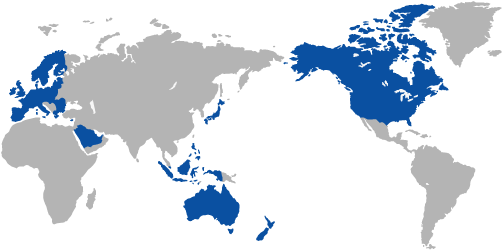
 Regio's waar ScanSnap-accounts beschikbaar zijn
Regio's waar ScanSnap-accounts beschikbaar zijn bovenaan in het venster om het venster met voorkeuren te sluiten.
bovenaan in het venster om het venster met voorkeuren te sluiten.